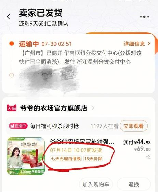引言
在数字化时代,电脑录屏已成为一项非常实用的技能。无论是进行教学演示、制作教程视频,还是记录游戏精彩瞬间,掌握录屏技巧都至关重要。本文将详细介绍如何在电脑上进行录屏,包括使用操作系统自带工具和第三方软件。
使用Windows自带录屏工具
Windows 10及以上版本的用户可以利用内置的“游戏栏”进行录屏。首先,按下“Windows键 G”,打开游戏栏。点击“开始录制”按钮,即可开始录制屏幕。录屏过程中,可以点击游戏栏上的录制按钮或使用“Windows键 Alt R”快捷键停止录制。
使用Mac自带录屏工具
Mac用户可以使用内置的“快速录屏”功能。按下“Shift Command 5”快捷键,弹出录屏选项。选择“录制屏幕”或“录制窗口”,然后点击“录制”按钮。录屏过程中,可以点击菜单栏上的录制按钮或再次使用“Shift Command 5”快捷键停止录制。
使用第三方录屏软件
除了操作系统自带的录屏工具外,还有许多第三方软件提供更丰富的录屏功能。例如,OBS Studio、Bandicam和Camtasia等。这些软件通常支持更多格式选择、高清录制以及更高级的编辑功能。
使用第三方软件时,需先下载并安装软件。启动软件后,根据软件界面提示进行设置,如选择录制区域、音频输入等。设置完成后,点击“开始录制”按钮开始录屏。录制完成后,点击“停止录制”按钮,软件通常会自动保存录制的视频文件。
总结
电脑录屏是一项实用且简单的技能。无论是使用Windows还是Mac操作系统,或是借助第三方软件,都能轻松实现录屏功能。根据个人需求和偏好选择合适的录屏工具,可以大大提高工作效率和娱乐体验。